
Utilizzare Centro Notifiche sul Mac
In Centro Notifiche sul Mac, puoi controllare le notifiche che non hai visto e utilizzare widget per visualizzare appuntamenti, compleanni, previsioni meteo, notizie principali e molto altro direttamente dalla scrivania.
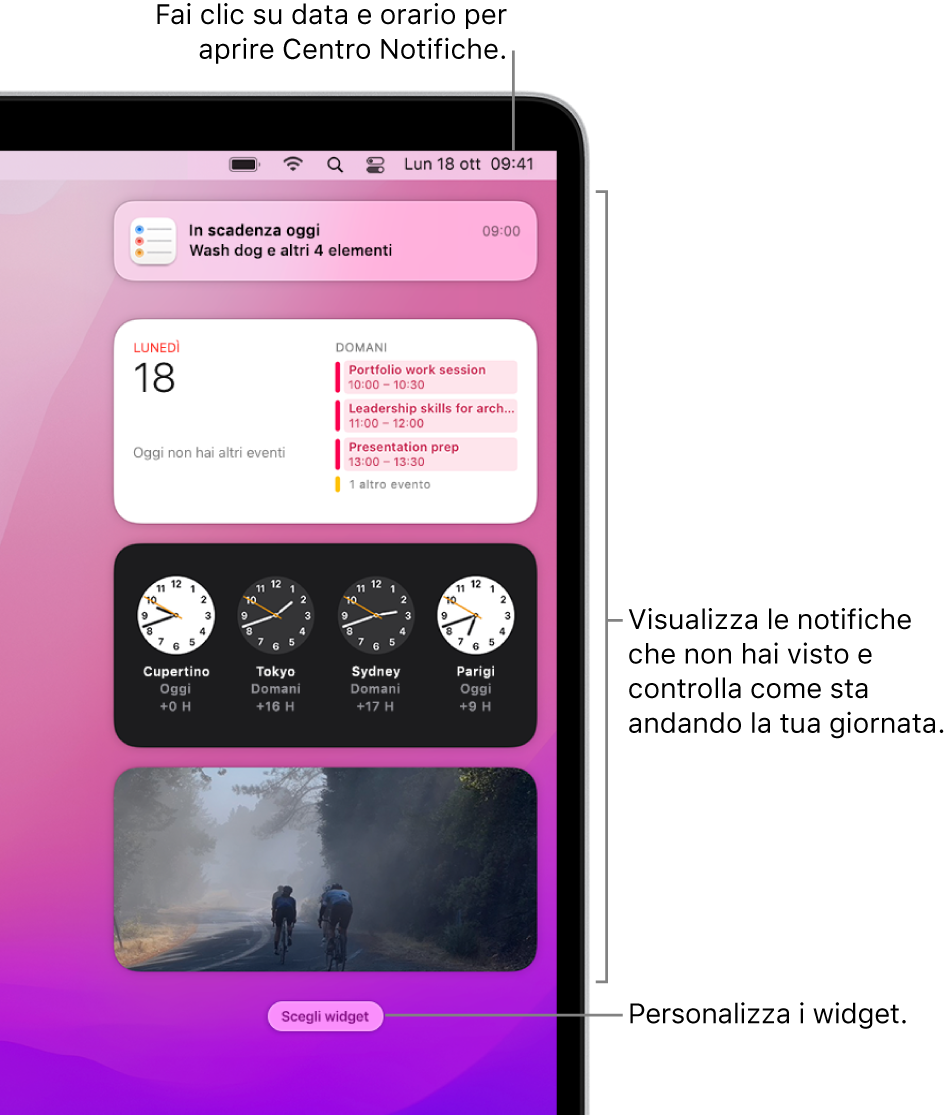
Aprire o chiudere il Centro Notifiche sul Mac
Sul Mac, esegui una delle seguenti operazioni:
Aprire Centro Notifiche: fai clic su data e ora nella barra dei menu o scorri verso sinistra con due dita partendo dal bordo destro del trackpad.
Chiudere Centro Notifiche: fai clic su un punto qualsiasi della scrivania, fai clic su data e ora nella barra dei menu o scorri verso destra con due dita verso il bordo destro del trackpad.
Utilizzare le notifiche in Centro Notifiche sul Mac
In Centro Notifiche, sposta il puntatore sopra una notifica, quindi esegui una delle seguenti operazioni:
Espandere o comprimere una pila di notifiche: se le notifiche di un'app sono raggruppate, vengono impilate più notifiche. Per espandere la pila e visualizzare tutte le notifiche, fai clic su un punto qualsiasi della notifica in alto. Per comprimere la pila, fai clic su “Mostra meno”.
Effettuare operazioni: fai clic sull'azione. Per esempio, fai clic su Ritarda in una notifica dall'app Calendario o fai clic su Rispondi in una notifica dall'app Mail.
Se un'azione ha una freccia
 accanto ad essa, fai clic sulla freccia per altre opzioni. Per esempio, per rispondere a una chiamata utilizzando l'app Messaggi, fai clic sulla freccia accanto a Rifiuta, quindi scegli “Rispondi con un messaggio”.
accanto ad essa, fai clic sulla freccia per altre opzioni. Per esempio, per rispondere a una chiamata utilizzando l'app Messaggi, fai clic sulla freccia accanto a Rifiuta, quindi scegli “Rispondi con un messaggio”.Visualizzare più dettagli: fai clic sulla notifica per aprire l'elemento nell'app. Se viene mostrata una freccia
 sulla destra del nome dell'app, fai clic sulla freccia per visualizzare i dettagli nella notifica.
sulla destra del nome dell'app, fai clic sulla freccia per visualizzare i dettagli nella notifica.Modificare le impostazioni di notifica di un'app: se viene mostrata una freccia
 sulla destra del nome dell'app, fai clic sulla freccia, fai clic sul pulsante Altro
sulla destra del nome dell'app, fai clic sulla freccia, fai clic sul pulsante Altro  , quindi scegli se disattivare il suono o disattivare le notifiche, oppure visualizza le impostazioni delle notifiche dell'app nelle preferenze Notifiche.
, quindi scegli se disattivare il suono o disattivare le notifiche, oppure visualizza le impostazioni delle notifiche dell'app nelle preferenze Notifiche. Cancellare una notifica singola o tutte le notifiche in una pila: fai clic sul pulsante Cancella o “Cancella tutto”
 .
.
Utilizzare i widget in Centro Notifiche sul Mac
Nel Centro Notifiche, esegui una delle seguenti operazioni:
Visualizzare più dettagli: fai clic in qualsiasi punto del widget per aprire preferenze, app o pagina web correlate. Ad esempio, fai clic sul widget Orologio per aprire le preferenze “Data e Ora”, sul widget Promemoria per aprire l'app Promemoria o sul widget Meteo per aprire il browser e visualizzare le previsioni meteo complete.
Ridimensionare un widget: nel set di widget attivi, fai clic su un widget tenendo premuto il tasto Ctrl, quindi scegli una dimensione diversa.
Rimuovere un widget: tieni premuto il tasto Opzione mentre sposti il puntatore sul widget, quindi fai clic sul pulsante Rimuovi
 .
.
Puoi modificare quali widget vengono visualizzati in Centro Notifiche e personalizzarli. Consulta Aggiungere e personalizzare i widget in Centro Notifiche.
Suggerimento: se devi ridurre al minimo le distrazioni disattivando tutte le notifiche, o consentendo che vengano visualizzate solo alcune, utilizza una full immersion, come “Non disturbare” o Lavoro. Consulta Configurare una full immersion.